WindowsServerでのKMSアクティベーションのトラブルシューティング
KMSまたはキー管理サービスは通常、ボリュームアクティベーションサービスの役割をインストールすることにより、KMSホストコンピューターとして構成されたWindowsサーバーコンピューターです。エンタープライズがKMSキーを使用してコンピューターをアクティブ化する場合、検証するためにKMSホストが必要になります。このガイドでは、KMSアクティベーションのトラブルシューティングのヒントをいくつか紹介します。個々のエラーコードを解決するためのボリュームアクティベーションのトラブルシューティングのヒントを共有しましたが、この投稿では、いくつかの基本的なKMSアクティベーションのトラブルシューティングのヒントについて説明しました。 始めるために。
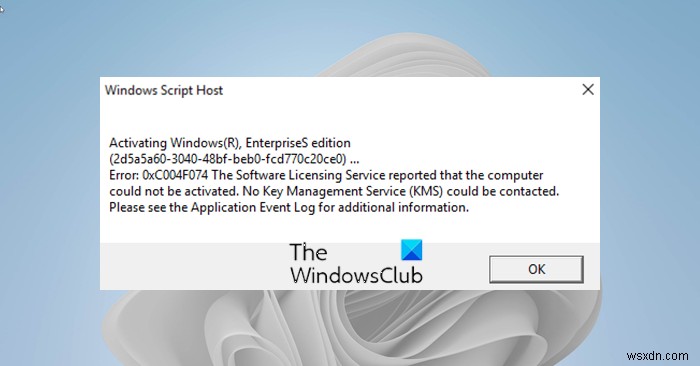
私たちのほとんどは、Windows11またはWindows10でKMSを構成するには、管理者特権のコマンドプロンプトを開き、次のいずれかのコマンドを実行することを認識しています。
- KMSキーをインストールするには、
slmgr.vbs /ipk <KmsKey>と入力します。 。 - オンラインでアクティブ化するには、
slmgr.vbs /atoと入力します 。 - 電話を使用してアクティブ化するには、
slui.exe 4と入力します 。
KMSキーをアクティブにした後、ソフトウェア保護サービスを再起動します。問題が発生した場合は、読み進めてください。
WindowsServerでのKMSアクティベーションのトラブルシューティング
KMSのアクティブ化中に発生する可能性のある一般的な問題と、それらを解決するための手順を次に示します。
KMSクライアントコンピューターはアクティブ化されていますか?
クライアントコンピュータが適切にアクティブ化されているかどうかを確認するには、コントロールパネルシステムをチェックインするか、 SLMgrを実行します。 コマンドプロンプトのスクリプト。チェックするには、 / dliを使用してSlmgr.vbsを実行します コマンドラインオプション。
slmgr.vbs /dli
Windowsのインストールとそのアクティベーションおよびライセンスステータスに関する詳細が表示されます。管理者は、部分的なプロダクトキーの最後の5文字も表示できます。
KMSクライアントコンピューターはアクティブ化されません
KMSを使用してコンピューターをアクティブ化する場合、クライアントをアクティブ化するには最小数のコンピューターが必要です。クライアントのいずれかが「KMSクライアントコンピュータがアクティブ化されません」というエラーを受け取った場合、 KMSホストのカウントが最低でも5であることを確認する必要があります。 Windows Server 2008 R2 KMSクライアントでは、アクティベーションに5のKMSカウントが必要です。
また、クライアントとホストの両方で、アプリケーションイベントログでイベントID12289を確認する必要があります。
KMSクライアントマシン 以下の質問に照らして確認してください:
- 結果コードは0ですか?それ以外はエラーです。
- イベントのKMSホスト名は正しいですか?
- KMSポートは正しいですか?
- KMSホストにアクセスできますか?
- クライアントがMicrosoft以外のファイアウォールを実行している場合、アウトバウンドポートを構成する必要がありますか?
KMSホスト KMSイベントログでイベントID12290を確認します。このイベントで次のことを確認します。
- KMSホストはクライアントコンピューターからの要求をログに記録しましたか?
- KMSクライアントの名前がリストに含まれていることを確認します。
- クライアントとKMSホストが通信できることを確認します。
- クライアントは応答を受け取りましたか?
これらの質問のイベントログがない場合は、クライアントからの要求がKSMホストに到達しなかった可能性があります。社内のルーターがTCPポート1688を使用してトラフィックをブロックしていないことを確認します(デフォルトのポートが使用されている場合)。また、KSMクライアントがホストに正しく到達できることを確認してください。
このエラーコードはどういう意味ですか?
Slmgr.vbsコマンドからKMSクライアントまたはホストマシンのエラーコードの正確な意味を見つけるには、SLUIを使用できます。
slui.exe 0x2a errorcode
クライアントはKMSカウントに追加していません
KMSホストが、クライアントコンピューターが同一に見えると想定している場合、それらを個別のKMSクライアントとしてカウントしません。これを解決するには、 sysprep / generalizeを実行します。 またはslmgr/ rearm クライアントコンピュータID(CMID)およびその他の製品アクティベーション情報をリセットします。
読む :Windows 10アクティベーションエラーのトラブルシューティング:エラーコードと修正のリスト。
KMSホストはSRVレコードを作成できません
SRVレコードはDNSデータベース上のKMSホストによって作成されるため、KMSクライアントはそれらを自動的に検出できます。 KMSホストにDNSデータベースへの書き込みアクセス権がない場合、適切な権限がありません。これを修正するには、ボリュームアクティベーション導入ガイドを確認する必要があります。
最初のKMSホストのみがSRVレコードを作成できます。
組織に複数のKMSホストがある場合、他のホストがSRVRRを更新できない可能性があります。これは、SRVのデフォルトの権限が変更されたときに解決されます。この問題の詳細については、ボリュームアクティベーション導入ガイドを参照してください。
KMSクライアントにKMSキーをインストールしました
これは、KMSキー、つまりKMSホストをアクティブ化するためのキーがKMSクライアントに設定されていることを意味します。コンピューターをKMSクライアントに復元するには、管理者はコマンド slmgr.vbs -ipkでセットアップキーを使用する必要があります。 。
slmgr.vbs /ipk <KmsKey>
これを投稿し、コンピューターを再起動して、実際のKMSホストに接続させます。
KMSホストフェイルオーバー
この状況では、唯一のオプションは、新しいホストをセットアップし、そのホストで同じKMSホストキーを使用することです。アクティベーション後は、KMSホストのDNSデータベースにSRVRRがあることを確認してください。
これを投稿してください。 KMSホストは、新しいクライアントの検索を開始し、それらを更新してアクティブ化します。これは、KMSクライアントコンピューターが修正KMSホストIPに設定されている場合に機能します。自動検出に設定されている場合、クライアントは別のKMSホストを選択できます。
KMSクライアントコンピューターを更新するには、このコマンドを実行して、KMSサーバーとKMSのアクティブ化に使用するポートを設定します。
slmgr.vbs /skms
このガイドでは、KMSサーバーとクライアントで直面する可能性のある最も一般的な問題、その解決策、およびヒントを示します。
これがお役に立てば幸いです!
読む :Windowsのアクティブ化ステータスを確認する方法、アクティブ化する方法、またはプロダクトキーを変更する方法。
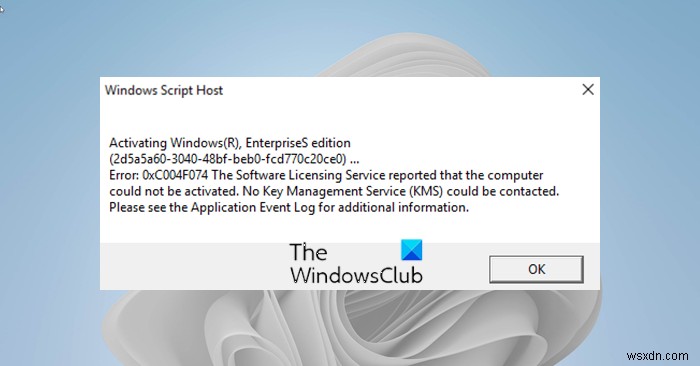
-
Windows Server Update Services(WSUS)の問題をトラブルシューティングする方法
マイクロソフトは、コンピューター管理者の作業を容易にするために、Windows Server Update Services(WSUS)と呼ばれるプログラムを開発し、管理者が自社製品用にリリースする更新プログラムと修正プログラムを管理できるようにしました。 WSUSは、Windowsサーバーの重要な部分です。 MicrosoftがWebサイトで更新プログラムをリリースすると、WSUSはそれをダウンロードし、ネットワーク全体に配布します。 Windows ServerUpdateServicesのトラブルシューティング 前提条件 1] Windows Server2008R2でWS
-
Windows ファイル エクスプローラーを FTP クライアントに変える方法
ファイル転送プロトコル (FTP) は、コンピュータ ネットワーク上のクライアントとサーバー間のコンピュータ ファイルの転送に使用される標準ネットワーク プロトコルです。 FTP は、クライアント サーバー モデル アーキテクチャに基づいて構築されており、クライアントとサーバーの間で個別の制御接続とデータ接続を使用します。さらに、FTP を使用して、コンピューター間、コンピューターからモバイル デバイス、またはその逆にファイルを転送することもできます。サードパーティのアプリを使用して FTP を使用できます。ただし、FTP を頻繁に使用する場合は この記事では、Windows ファイル エク
